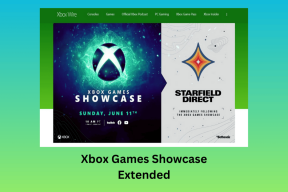ტოპ 8 გამოსწორება Prime Video Picture-in-Picture არ მუშაობს Android-სა და iPhone-ზე
Miscellanea / / November 29, 2021
ჩვეულებრივ, შეგიძლიათ ან უყუროთ ვიდეოს ბრაუზერში, ან გახსნათ სხვა აპლიკაცია თქვენს ტელეფონში. Picture-in-Picture (PiP) რეჟიმით, შეგიძლიათ უყუროთ ვიდეოს მცურავ ფანჯარაში სხვა აპების გამოყენებისას. ეს ნიშნავს, რომ შეგიძლიათ უყუროთ ფილმს ან შოუ Amazon Prime Video-დან თქვენი ელფოსტის სწრაფად გავლისას. სამწუხაროდ, Picture-in-Picture ფუნქცია გატეხილია Prime Video-ს ბევრი მომხმარებლისთვის. ეს პოსტი დაგეხმარებათ აღადგინოთ Picture-in-Picture რეჟიმის გამართული ფუნქციონირება, რომელიც არ მუშაობს Android-ზე და iPhone-ზე Prime Video აპისთვის.

როდესაც ჩართულია Picture-in-Picture რეჟიმი, Prime Video ან ვიდეო სხვა აპებიდან ჩამოიშლება მცურავ ფანჯარაში. შეგიძლიათ გადაიტანოთ ის ეკრანზე და გამოიყენოთ ვიდეოს დასაკრავად ან დასაპაუზებლად. Picture-in-Picture რეჟიმი გთავაზობთ შესანიშნავ საშუალებას მრავალამოცანა აპებს შორის Android-ზეც და iPhone-ზეც.
გადავხედოთ გადაწყვეტილებებს.
1. გადატვირთეთ ტელეფონი
პირველი, რაც უნდა გააკეთოთ, არის ერთხელ გადატვირთოთ თქვენი Android ტელეფონი ან iPhone. ხშირად, პრობლემა შეიძლება იყოს დროებითი და ტელეფონის გადატვირთვა ჯადოსნურად მუშაობს.
2. შეამოწმეთ აუცილებელი პირობები
Amazon Prime ვიდეო აპისთვის Picture-in-Picture რეჟიმი მუშაობს მხოლოდ შეზღუდულ მოწყობილობებზე. Android ტელეფონების შემთხვევაში, თქვენი ტელეფონი უნდა იყოს გაშვებული Android 8.0 Oreo ან უფრო მაღალი. ანალოგიურად, Picture-in-Picture რეჟიმი მოითხოვს მინიმუმ iOS 14 iPhone-ზე.
თქვენი Android ვერსიის შესამოწმებლად, გადადით პარამეტრები > სისტემა > შესახებ თქვენს Android ტელეფონზე. პროგრამული უზრუნველყოფის ვერსიის ნომერი ჩამოთვლილი იქნება Android ვერსიის ქვეშ.

iPhone-ზე გადადით პარამეტრები > ზოგადი > შესახებ. შეამოწმეთ პროგრამული უზრუნველყოფის ვერსია, რომელიც მითითებულია ვერსიის ჩანაწერში.


ასევე სახელმძღვანელო ტექ
3. ჩართეთ Picture-in-Picture რეჟიმი
გამოსაყენებლად Picture-in-Picture რეჟიმი სხვადასხვა აპებისთვის, ის ჯერ უნდა ჩართოთ ტელეფონის პარამეტრებში. Android-ზე, პარამეტრი ხელმისაწვდომია ცალ-ცალკე თითოეული აპისთვის. თუმცა, iOS-ზე არის გლობალური Picture-in-Picture პარამეტრი, რომელიც უნდა იყოს ჩართული.
იმისათვის, რომ ჩართოთ Picture-in-Picture რეჟიმი Android-ზე Amazon Prime Video-ისთვის, გახსენით პარამეტრები თქვენს ტელეფონზე და გადადით აპებში. ყველა აპის განყოფილებაში შეეხეთ Prime Video-ს. მოძებნეთ Picture-in-Picture პარამეტრი. თუ ვერ ხედავთ, შეეხეთ გაფართოებულ > სურათს-სურათში. ჩართეთ გადართვა „სურათის დაშვება სურათში“ ან „ნებართვის დაშვების“ გვერდით. თუ ის უკვე ჩართულია, გამორთეთ და შემდეგ ისევ ჩართეთ. გადატვირთეთ თქვენი ტელეფონი.


პროფესიონალური რჩევა: შეგიძლიათ ჩართოთ Picture-in-Picture რეჟიმი Prime Video აპისთვის, გადადით პარამეტრები > აპები > სპეციალური წვდომა > Picture-in-Picture > Prime Video.
iPhone-ზე Picture-in-Picture რეჟიმის გასააქტიურებლად გადადით პარამეტრები > ზოგადი > Picture-in-picture. ჩართეთ გადართვა გვერდით Start Picture-in-Picture ავტომატურად. იმ შემთხვევაში, თუ რაიმე პრობლემას შეხვდებით Picture-in-Picture რეჟიმის ჩართვისას, შეამოწმეთ ჩვენი დეტალური სახელმძღვანელო, თუ როგორ ჩართეთ ან გამორთეთ Picture-in-Picture რეჟიმი iPhone-სა და iPad-ზე.

4. გამოიყენეთ Picture-in-Picture რეჟიმი სწორად
მას შემდეგ რაც Picture-in-Picture პარამეტრი ჩართულია, დროა მისი სწორად გამოყენება. არ ინერვიულო. ეს არ არის რთული, უბრალოდ, თქვენ უნდა იზრუნოთ გარკვეულ საკითხებზე.
როდესაც უკრავთ Prime Video ვიდეოს, დააჭირეთ სახლის ღილაკს თქვენს ტელეფონზე (თუ ხელმისაწვდომია) ან გამოიყენეთ გადაფურცლის ჟესტი მთავარ ეკრანზე გადასასვლელად. ვიდეო ავტომატურად შემცირდება კუთხეში მცურავ ფანჯარაში და გააგრძელებს თამაშს, როცა ამას გააკეთებთ.
თუ ეს არ მოხდება, თქვენ უნდა შეამოწმოთ, უკრავს თუ არა ვიდეო, როდესაც ცდილობთ მთავარ ეკრანზე გადასვლას. თუ ვიდეო შეჩერებულია ან ჯერ არ დაწყებულა, სურათის სურათის რეჟიმი არ გააქტიურდება.
რჩევა: ახალი ხართ iPhone-ზე Picture-in-Picture რეჟიმის სამყაროში? შეამოწმეთ ჩვენი სახელმძღვანელო როგორ გამოვიყენოთ Picture-in-Picture რეჟიმი iPhone-ზე.
5. აპის განახლება
Image-in-Picture რეჟიმის პრობლემა Prime Video-ში შეიძლება გამოწვეული იყოს თავად აპში არსებული ხარვეზის გამო. ასე რომ, განაახლეთ Prime Video აპი თქვენს Android ტელეფონზე და iPhone-ზე მათი შესაბამისი აპლიკაციების მაღაზიებიდან.
ასევე სახელმძღვანელო ტექ
6. ქეშის გასუფთავება (მხოლოდ Android)
Android ტელეფონებზე, თქვენ უნდა სცადოთ კლასიკური ხრიკი ქეშის გასუფთავება Prime Video აპისთვის. გაითვალისწინეთ, რომ ქეშის გასუფთავება არ წაშლის პერსონალურ მონაცემებს. იქნება ეს სხვა აპებში თუ Prime Video აპში. ასე რომ, თქვენი ჩამოტვირთული ვიდეოები Prime Video-დან, პროფილებიდან და სხვა ნივთებიდან ხელუხლებელი დარჩება.
Prime Video აპის ქეშის გასასუფთავებლად გახსენით ტელეფონის პარამეტრები და გადადით აპებზე. შეეხეთ Prime Video-ს. შემდეგ შეეხეთ შენახვას და დააჭირეთ ქეშის გასუფთავების ღილაკს. გადატვირთეთ ტელეფონი და შემდეგ სცადეთ ვიდეოს დაყენება PiP რეჟიმში.


რჩევა: Ასევე შეგიძლიათ მონაცემების გასუფთავება Prime Video აპლიკაციიდან. თუმცა, ეს წაშლის ნებისმიერ ჩამოტვირთულ ვიდეოს Amazon Prime-დან და გადააბრუნებს აპლიკაციის პარამეტრებს ნაგულისხმევ მნიშვნელობებზე.
7. გამორთეთ მუქი რეჟიმი
ეს გამოსწორება შეიძლება ცოტა უცნაურად მოგეჩვენოთ, მაგრამ მისი ცდა არ არის საზიანო. Prime Video-ს ზოგიერთმა მომხმარებელმა შესთავაზა, რომ ტელეფონზე მუქი რეჟიმის გამორთვა და შემდეგ მისი ხელახლა ჩართვა საშუალებას გაძლევთ შეუფერხებლად იმუშაოს Picture-in-Picture რეჟიმი ყველა აპისთვის.
Android-ზე მუქი რეჟიმის გამოსართავად გადადით პარამეტრები > ეკრანი > მუქი რეჟიმი. iPhone-ზე გადადით პარამეტრები > ეკრანი და სიკაშკაშე. აქ შეგიძლიათ აირჩიეთ მსუბუქი და მუქი რეჟიმები თქვენი iPhone-ისთვის.
8. აპის დეინსტალაცია
თუ ყველაფერი მაინც არ მუშაობს, დროებით უნდა წაშალოთ Prime Video აპი და შემდეგ ხელახლა დააინსტალიროთ.
Android ტელეფონზე აპის დეინსტალაციისა და ხელახალი ინსტალაციისთვის გახსენით Play Store და მოძებნეთ Prime Video. დააჭირეთ დეინსტალაციის ღილაკს Prime Video აპის ქვეშ. დეინსტალაციის შემდეგ კვლავ მოძებნეთ Prime Video Play Store-ში და დააინსტალირეთ აპლიკაცია.
iPhone-ზე ხანგრძლივად შეეხეთ აპის ხატულას მთავარ ეკრანზე. შეეხეთ ჯვრის ხატულას ან აპის წაშლის ვარიანტს აპის მოსაშორებლად. ხელახლა დასაყენებლად, მოძებნეთ Prime Video App Store-ში და დააჭირეთ ღილაკს ინსტალაცია.
პროფესიონალური რჩევა: iPhone-ზე შეგიძლიათ ჩამოტვირთეთ აპი ასევე წაშლის ნაცვლად. ეს დაიცავს თქვენს მონაცემებს აპიდან.
ასევე სახელმძღვანელო ტექ
ცურვა მოშორებით
ვიმედოვნებთ, რომ ზემოთ ნახსენები გამოსწორებები დაგეხმარებათ Prime Video-ისთვის Picture-in-Picture რეჟიმის სათანადო ფუნქციონირების აღდგენაში. თუ პრობლემა შენარჩუნებულია, შეგიძლიათ სცადოთ აპის პარამეტრების გადატვირთვა Android ტელეფონებზე. სურათის სურათის რეჟიმის აღდგენის შემდეგ, შეამოწმეთ 10 პოპულარული სატელევიზიო შოუ Prime Video-ზე რომ უნდა უყურო.
Შემდეგი: გაწუხებთ, რომ ვინმე ამოწმებს თქვენს ვიდეო ისტორიას Amazon Prime Video-ზე? შეიტყვეთ, როგორ გაასუფთავოთ განაგრძო ყურების სია Prime Video-ზე შემდეგი ბმულიდან.